
M1 Macbook Airの初期設定完了。
これまでの経緯
M1 Macbook Airを購入したが、なかなかステータスが変わらない状況が続き、やっと届いたということでこれまでの経緯を書いてきました。
見た目はほぼ同じ
わかっていたことですが、見た目はほぼ同じ。
キーボードに違いを見つけました。
左下のfnキーの表示と、F4,F5,F6キーの表示です。

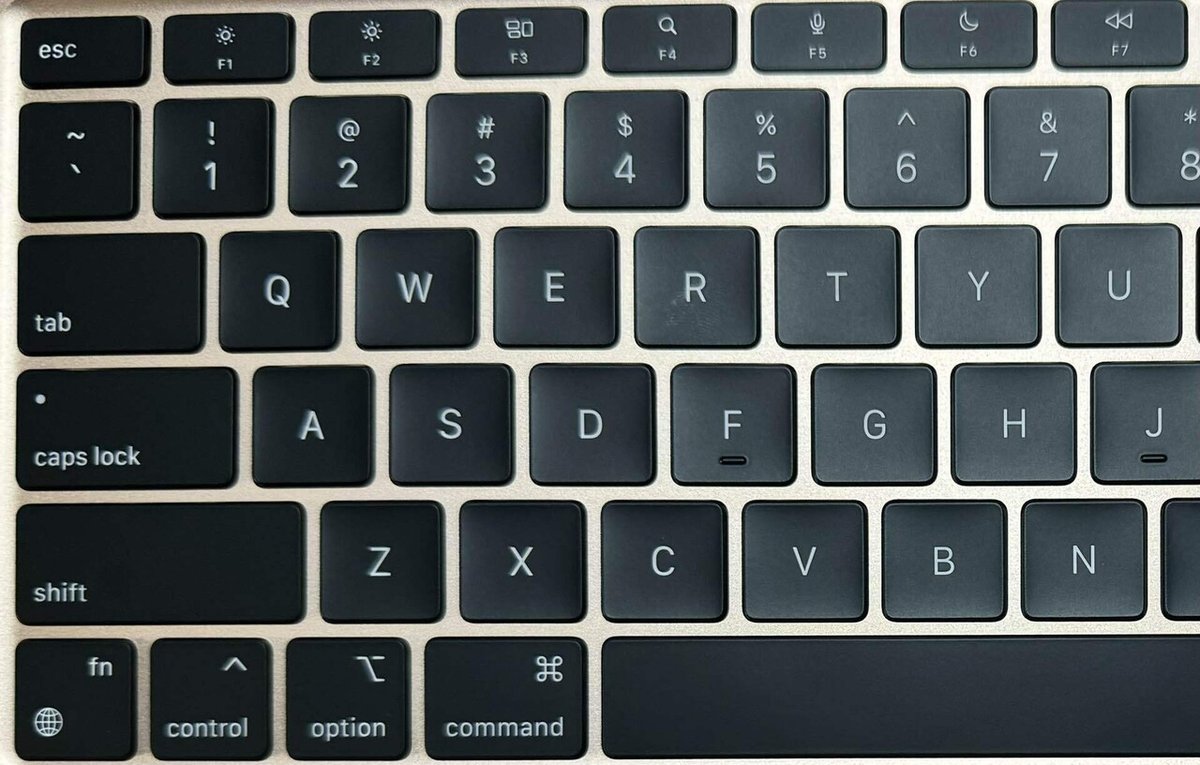
初期設定完了
まずは言語設定から始まり、ネットワークやらタッチIDやら一連の設定を完了。
macOS Sonoma 14.3.1に最新化しました。
データ移行完了
移行アシスタントを利用してデータ移行を行いました。
今回は有線Thunderboltで行いました。
その結果、かなり早く移行できました。
移行対象は家族のデータのみです。
データ量は約350GB。
移行対象を選択した後、データ転送にかかった時間は約15分でした。
私のデータは移行アシスタントは使用せず、Intel Airをターゲットディスクモードにして手動でデータを移しました。余計な設定を引き継ぎたくなかったためです。
アプリのセットアップ
HomebrewとApp Storeとちょっと外部サイトからアプリをインストールしました。
今回初めてHomebrewを使用してみましたがインストールは圧倒的に楽でした。
ただし、各アプリの起動後の設定の手間は変わりません。
開封からトータル4時間ほどでほぼ元通りの環境ができあがりました。
パフォーマンスの違い
動画の4Kから2Kへの変換をCompressorアプリで比較してみました。
月に何回か変換する作業があり、そのパフォーマンスアップに期待していました。
約8分の動画変換(4K→2K)
Intel Air: 11分42秒
M1 Air : 2分43秒
圧倒的な差が出ました。
ログイン時にメーラー、ブラウザ、スケジューラー、各種ユーティリティが自動起動するよう設定していますが、ログインして全てのアプリが起動して落ち着くまでの時間もかなり短縮されました。
雑感
メモリサイズを16GBから8GBに変更したことで起動時間やパフォーマンスに影響が出るかも、と思っていましたが何ら問題はありませんでした。逆にパフォーマンスアップしました。改めてM1はすごいと感じた次第です。
このAirでは大した作業はしていなかったので、メモリプレッシャーに問題が出るはずもなく、妥当な結果なんですけどね。
Intel AirからM1 Airへの買い替えは満足です。
重い処理はMacbook Pro M1 Proで行うので、家族の使用に問題がなければそれで良しです。
残る処理はIntel Airの売却のみ。さっさと手続きします。
続く かな?
この記事が気に入ったらサポートをしてみませんか?
